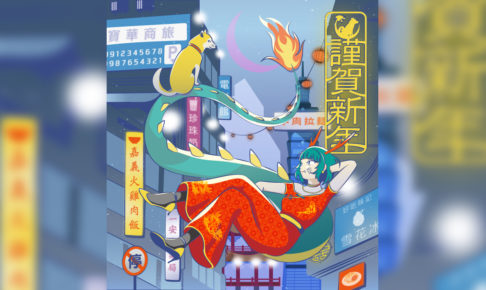動画演出で必ずと言っていいほど利用するトランジション効果。After EffectsやPremiere Proにはデフォルトでいくつかの効果が用意されています。
デフォルトを使うのもいいですが、なんか飽きてきたな…という場合もあるかと思います。
そんな時、光があふれるトランジション効果「ライトリーク」をつくってみよう、というお話です。
ライトリークトランジションの作例
百聞は一見にしかず。下記のようなトランジション効果です。
素材を入手
この光あふれる部分の素材を入手します。
上記の作例では、「 After Effects25周年記念 無料のAfter Effects用ツール をまとめてご紹介 (shutterstock) 」で紹介されている下記ページからダウンロードしました。
https://www.rocketstock.com/free-after-effects-templates/free-wedding-titles/
使用したのは下記の素材です。
After Effectsで素材読み込み・配置
用意した素材をAfter Effectsへ読み込み、下記のように配置します。
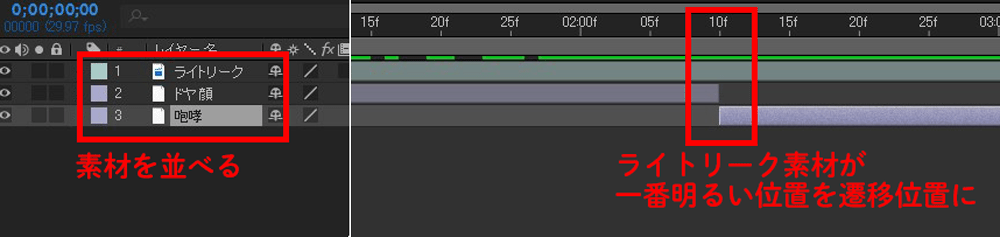
上から「ライトリーク素材」→「変遷前画像」→「変遷後画像」の順です。
そして、ライトリーク素材が一番輝く位置で切り替わるよう配置します。この場合、00:02:10(フレームレートは29.97fps)あたりです。
ライトリーク素材の描画モードを「加算」に変更
ライトリーク素材のあるレイヤーの描画モードを「加算」に変更します。
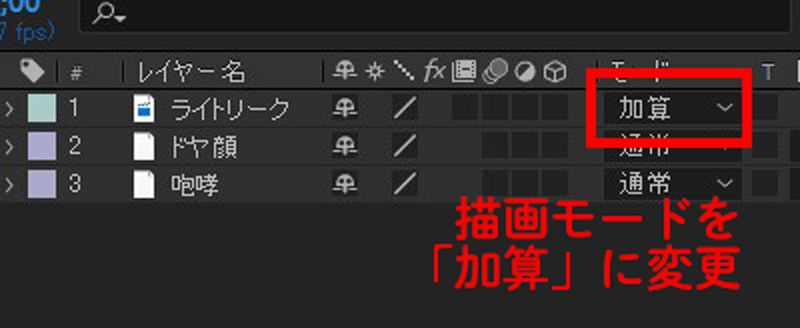
完成!
これで完成。とても簡単ですね!
以上、光あふれる画面遷移「ライトリークトランジション」の作り方でした。
講演会やイベントの撮影・オンライン配信承ります
講座・講演のオンライン配信・撮影、eラーニングコンテンツに用いる動画素材の撮影・編集のほか、YouTubeLive配信やチャンネル開設などトータルに対応いたします。